C#窗体设计:[36]RichTextBox使用
来源:网络收集 点击: 时间:2025-02-19新建一个C#应用程序,应用程序命名为RichTextBoxDlg
2/7窗体界面设计如下:
 3/7
3/7为“打开文件”按钮添加响应函数btnOpen_Click(),并添加一下代码:
private void btnOpen_Click(object sender, EventArgs e)
{
//设置过滤条件
openFileDialog1.Filter = RTF格式(*.rtf)|*.rtf;
openFileDialog1.Title = 打开;
//打开文件并将内容显示在RichTextBox控件中
if (openFileDialog1.ShowDialog() == DialogResult.OK)
{
rtbContent.LoadFile(openFileDialog1.FileName,RichTextBoxStreamType.RichText);
}
}
 4/7
4/7为“查找”按钮添加响应函数btnOpen_Click(),并添加一下代码:
int num = 0;
private void btnSearch_Click(object sender, EventArgs e)
{
string searchstr = this.txtSearch.Text.Trim();
string repstr = this.txtReplace.Text.Trim();
if(searchstr!=)//条件不为空
{
if (rtbContent.Text.Length 0)//内容不为空
{
if ((num= rtbContent.Find(searchstr,num,RichTextBoxFinds.MatchCase)) == -1)
{
MessageBox.Show(没有找到结果!);
num = 0;
}//没找到
else
{ //选中文件
rtbContent.Select(num,searchstr.Length);
rtbContent.SelectionColor = Color.Red;
//找到了查找下一个
num = num + searchstr.Length;
MessageBox.Show(查找完成!);
}
}
}
else
{
MessageBox.Show(请输入查询条件);
}
}
 5/7
5/7为“替换”按钮添加响应函数btnOpen_Click(),并添加一下代码:
private void btnReplace_Click(object sender, EventArgs e)
{
string searchstr = this.txtSearch.Text.Trim();
string repstr = this.txtReplace.Text.Trim();
rtbContent.Text = rtbContent.Text.Replace(searchstr, repstr);
}
 6/7
6/7软件运行后,点击打开文件,运行如下:
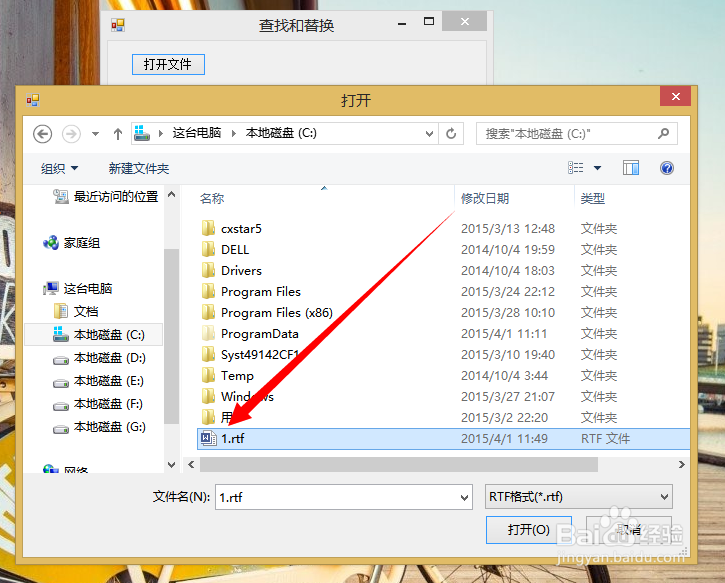 7/7
7/7打开C盘的1.rtf文件,并点击查询visual,效果如下图:
 注意事项
注意事项注意RichTextBox的使用
编程语言版权声明:
1、本文系转载,版权归原作者所有,旨在传递信息,不代表看本站的观点和立场。
2、本站仅提供信息发布平台,不承担相关法律责任。
3、若侵犯您的版权或隐私,请联系本站管理员删除。
4、文章链接:http://www.1haoku.cn/art_1242321.html
 订阅
订阅